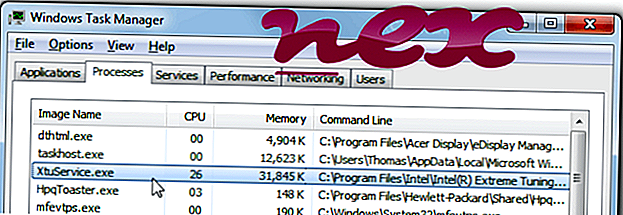
Il processo noto come XtuService appartiene al software Intel® Extreme Tuning Utility o MSI Intel Extreme Tuning Utility di Intel® (www.intel.com).
Descrizione: XtuService.exe non è essenziale per il sistema operativo Windows e causa relativamente pochi problemi. XtuService.exe si trova in una sottocartella di "C: \ Programmi (x86)" - comune è C: \ Programmi (x86) \ Intel \ Intel (R) Extreme Tuning Utility \ o C: \ Programmi (x86) \ Intel \ Extreme Tuning Utility \ . Le dimensioni dei file conosciute su Windows 10/8/7 / XP sono 18.264 byte (il 35% di tutte le occorrenze), 19.192 byte e altre 10 varianti. Funziona come servizio XTU3SERVICE sullo sfondo. Il servizio XTU consente al cliente l'accesso alle funzionalità di overclocking.
Il programma non ha finestre visibili. Il file XtuService.exe è certificato da un'azienda affidabile. XtuService.exe non è un file di sistema di Windows. È possibile disinstallare questo programma nel Pannello di controllo. XtuService.exe sembra essere un file compresso. Pertanto la valutazione tecnica di sicurezza è pericolosa al 16% .
Disinstallazione di questa variante: è possibile disinstallare ROG Gaming Center o Intel (R) Wireless Bluetooth (R) o chiedere assistenza al team di supporto. Vai a ROG Gaming Center o Intel (R) Wireless Bluetooth (R) nel pannello di controllo di Windows (sezione Software o programmi) per disinstallarlo o vai su support.asus.com per l'assistenza clienti.Importante: alcuni malware si mascherano come XtuService.exe, in particolare quando si trovano nella cartella C: \ Windows o C: \ Windows \ System32. Pertanto, è necessario controllare il processo XtuService.exe sul PC per vedere se si tratta di una minaccia. Consigliamo Security Task Manager per verificare la sicurezza del tuo computer. Questo è stato uno dei Top Download Picks di The Washington Post e PC World .
Un computer pulito e ordinato è il requisito fondamentale per evitare problemi con XtuService. Ciò significa eseguire una scansione di malware, pulire il disco rigido utilizzando 1 cleanmgr e 2 sfc / scannow, 3 programmi di disinstallazione non più necessari, controllare i programmi di avvio automatico (utilizzando 4 msconfig) e abilitare l'aggiornamento automatico di Windows 5. Ricordarsi sempre di eseguire backup periodici o almeno di impostare i punti di ripristino.
Se riscontri un problema reale, prova a ricordare l'ultima cosa che hai fatto, o l'ultima cosa che hai installato prima che il problema apparisse per la prima volta. Utilizzare il comando 6 resmon per identificare i processi che causano il problema. Anche per problemi gravi, piuttosto che reinstallare Windows, è meglio riparare l'installazione o, per Windows 8 e versioni successive, eseguire il comando 7 DISM.exe / Online / Cleanup-image / Restorehealth. Ciò consente di riparare il sistema operativo senza perdere i dati.
Per aiutarti a analizzare il processo XtuService.exe sul tuo computer, possono essere utili i seguenti programmi: Un Task Manager di Sicurezza mostra tutte le attività di Windows in esecuzione, inclusi i processi nascosti incorporati, come il monitoraggio della tastiera e del browser o le voci di Autostart. Una valutazione del rischio di sicurezza unica indica la probabilità che il processo sia potenziale spyware, malware o un Trojan. B Malwarebytes Anti-Malware rileva e rimuove spyware, adware, trojan, keylogger, malware e tracker inattivi dal tuo disco rigido.
File correlati:
firefoxupdate.exe ntidrvr.sys bgstb.dll XtuService.exe cistray.exe atouch64.exe tbieaddin.dll netsession_win_b427739.dll solitaire.exe netctl.exe sbcinema.exe












